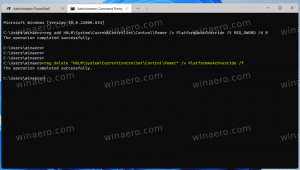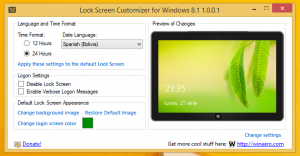Κατάργηση εικόνας λογαριασμού χρήστη από την οθόνη σύνδεσης στα Windows 10
Πώς να αφαιρέσετε την εικόνα λογαριασμού χρήστη από την οθόνη εισόδου στα Windows 10
Από προεπιλογή, τα Windows 10 εκχωρούν ένα άβαταρ χρήστη barebones για κάθε λογαριασμό χρήστη με γκρι φόντο και τον χρήστη που αντιπροσωπεύεται από λευκές καμπύλες. Μπορείτε να απαλλαγείτε από αυτήν την εικόνα και να έχετε μόνο το όνομα χρήστη σας στην οθόνη σύνδεσης στα Windows 10.
Η εικόνα χρήστη θα είναι ορατή κάθε φορά που συνδέεστε με τον λογαριασμό σας στα Windows 10. Είναι επίσης ορατό στο μενού Έναρξη ως μια μικροσκοπική στρογγυλή μικρογραφία.
Αντί για την προεπιλεγμένη εικόνα, μπορείτε να χρησιμοποιήσετε την αγαπημένη σας ταπετσαρία ή την πραγματική σας φωτογραφία. Εάν ο λογαριασμός σας είναι λογαριασμός Microsoft, η εικόνα που ορίζετε θα μεταφορτωθεί στους διακομιστές της Microsoft και θα χρησιμοποιηθεί σε όλες τις υπηρεσίες cloud της, όπως OneDrive, Office 365 και ούτω καθεξής. Από προεπιλογή, θα συγχρονιστεί σε όλες τις συσκευές σας.
Έχουμε ήδη καλύψει τον τρόπο αλλάξτε την εικόνα του λογαριασμού χρήστη στα Windows 10
και πώς να επαναφέρετε την προεπιλεγμένη εικόνα για τον λογαριασμό χρήστη σας.Ωστόσο, δεν είναι δυνατό να αφαιρέσετε την εικόνα της εικόνας χρήστη χρησιμοποιώντας τις ενσωματωμένες επιλογές του λειτουργικού συστήματος. Εάν ορίσετε μη αυτόματα μια διαφανή εικόνα ως avatar χρήστη, τα Windows 10 εξακολουθούν να εμφανίζουν ένα χρώμα φόντου.
Για να επιλύσετε αυτό το ζήτημα, μπορείτε να ορίσετε μια διαφανή εικόνα ως το avatar του χρήστη χωρίς να συμπεριλάβετε τις Ρυθμίσεις χρησιμοποιώντας την Εξερεύνηση αρχείων.
Έχουμε ήδη χρησιμοποιήσει το ίδιο κόλπο αντικαταστήστε την προεπιλεγμένη εικόνα λογαριασμού χρήστη στα Windows 10.
Για να αφαιρέσετε την εικόνα λογαριασμού χρήστη από την οθόνη εισόδου στα Windows 10,
- Λήψη αυτής της διαφανούς εικόνας avatar χρήστη: Κατεβάστε την εικόνα.
- Αποθηκεύστε το αρχείο ZIP στην επιφάνεια εργασίας σας.
- Ξεβουλώνω το ληφθέν αρχείο ZIP.
- Ανοίξτε την Εξερεύνηση αρχείων και μεταβείτε στον παρακάτω φάκελο:
C:\ProgramData\Microsoft\User Account Pictures. - Αλλάξτε την επέκταση αρχείου για το αρχείο
user-192.pngαπό .PNG σε .BAK για να πάρειuser-192.bak. Επιβεβαιώστε τη λειτουργία και το αίτημα UAC εάν σας ζητηθεί. - Εξάγετε το διαφανές
user-192.pngεικόνα από το αρχείο ZIP που κατεβάσατε και τοποθετήστε το στοC:\ProgramData\Microsoft\User Account Picturesντοσιέ. - Τώρα, εφαρμόστε την προεπιλεγμένη εικόνα λογαριασμού σε όλους τους χρήστες.
Τελείωσες! Το avatar χρήστη θα εξαφανιστεί από την οθόνη σύνδεσης για όλους τους χρήστες των Windows 10.
Για να αναιρέσετε την αλλαγή,
- Αφαιρέστε τη διαφανή εικόνα user-192.png από το φάκελο C:\ProgramData\Microsoft\User Account Pictures.
- Μετονομάστε το user-192.bak σε user-192.png για να επαναφέρετε την αρχική εικόνα.
- Αναίρεση (ορίστηκε σε μη διαμορφωμένη) την προεπιλεγμένη εικόνα λογαριασμού για όλους τους χρήστες.
Τελείωσες!
Σχετικά Άρθρα:
- Απόκρυψη email και ονόματος χρήστη από την οθόνη κλειδώματος των Windows 10
- Πώς να αντικαταστήσετε την εικόνα προεπιλεγμένου λογαριασμού χρήστη στα Windows 10
- Απενεργοποιήστε το Blur στην οθόνη εισόδου στα Windows 10 με την πολιτική ομάδας
- Πώς να προσθέσετε ένα μήνυμα σύνδεσης στα Windows 10
- Απενεργοποιήστε το κουμπί λειτουργίας στην οθόνη σύνδεσης στα Windows 10
- Απενεργοποιήστε το εικονίδιο δικτύου στην οθόνη κλειδώματος στα Windows 10
- Εκτελέστε οποιαδήποτε εφαρμογή από το κουμπί Ευκολία πρόσβασης στην οθόνη σύνδεσης των Windows 10
- Πώς να αποκρύψετε λογαριασμούς χρηστών από την οθόνη σύνδεσης στα Windows 10
- Εφαρμογή προεπιλεγμένης εικόνας χρήστη για όλους τους χρήστες στα Windows 10
- Πώς να επαναφέρετε το προεπιλεγμένο avatar εικόνας χρήστη στα Windows 10
- Τρόπος κατάργησης εικόνων avatar εικόνων χρήστη που χρησιμοποιήθηκαν στο παρελθόν στα Windows 10
- Αλλαγή φόντου κλειδώματος οθόνης στα Windows 10
- Αλλαγή εικόνας φόντου οθόνης σύνδεσης στα Windows 10